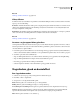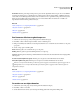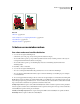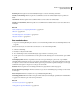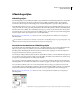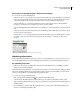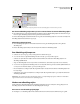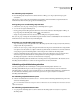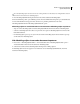Operation Manual
397
ADOBE ILLUSTRATOR CS4 GEBRUIKEN
Speciale effecten maken
Kromming Hiermee regelt u hoeveel de krabbellijnen buigen voordat ze van richting veranderen.
Variatie (voor Kromming) Hiermee regelt u hoe verschillend de curven van de krabbellijnen zijn ten opzichte van
elkaar.
Tussenruimte Hiermee bepaalt u de hoeveelheid ruimte tussen de bochten van de krabbellijn.
Variatie (voor Tussenruimte) Hiermee bepaalt u hoe verschillend de hoeveelheid ruimte is tussen de bochten van de
krabbellijn.
Zie ook
“Items aanwijzen voor vormgevingskenmerken” op pagina 381
“Effecten” op pagina 384
“Een effect aanpassen of verwijderen” op pagina 387
“Objecten selecteren” op pagina 212
Een mozaïek maken
1 Importeer een bitmapafbeelding die u als basis voor de mozaïek wilt gebruiken. U moet de afbeelding insluiten, niet
koppelen.
U kunt een vectorobject ook rasteren als u deze als basis voor de mozaïek wilt gebruiken.
2 Selecteer de afbeelding.
3 Kies Object > Objectmozaïek maken.
4 Als u de afmetingen van de mozaïek wilt wijzigen, typt u waarden voor Nieuwe grootte.
5 Stel de opties in voor de tussenruimten tussen de tegels, het totale aantal tegels, en eventueel andere opties en klik
op OK:
Verhouding beperken Hiermee vergrendelt u de breedte- en hoogte-afmetingen op die van de oorspronkelijke
bitmapafbeelding. Met Breedte wordt op basis van het originele aantal tegels voor de breedte berekend hoeveel tegels
er nodig zijn voor de breedte van de mozaïek. Met Hoogte wordt op basis van het originele aantal tegels voor de hoogte
berekend hoeveel tegels er nodig zijn voor de hoogte van de mozaïek.
Resultaat Hiermee bepaalt u of de mozaïektegels in kleur of in grijswaarden worden weergegeven.
Grootte wijzigen met percentages Hiermee verandert u de grootte van de afbeelding met percentages van de breedte
en de hoogte.
Raster verwijderen Hiermee verwijdert u de oorspronkelijke bitmapafbeelding.
Verhouding gebruiken Hiermee maakt u de tegels vierkant waarbij u het aantal tegels gebruikt dat in Aantal blokken
is opgegeven. U vindt deze optie onder de knop Annuleren.
Zie ook
“Een vectorobject rasteren” op pagina 295
“Gekoppelde en ingesloten illustraties” op pagina 277